
Atribua usuários dentro da sua gestão hierárquica de forma manual e simples. Insira usuários em mais de uma posição!
Caso prefira esse conteúdo no formato de vídeo-aula, assista ao vídeo abaixo:
Para acessar e/ou consultar as atribuições dos usuários, siga o seguinte caminho:
Passo 1. Dentro do menu de “NEXT Dashboard", clique sobre a aba “Gestão hierárquica” e selecione a opção "Consultar e atribuir colaboradores":
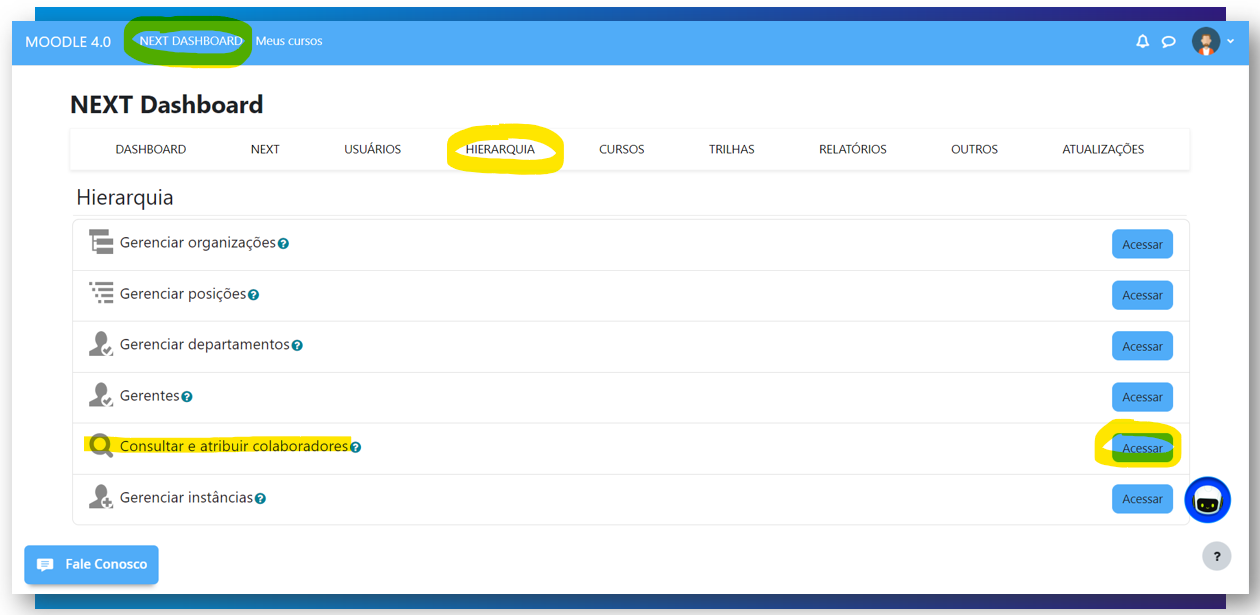
Passo 2. Você será redirecionado a tela dos departamentos e terá a view geral da aba. Na parte superior da tela será possível visualizar os filtros de busca/consulta de usuários:
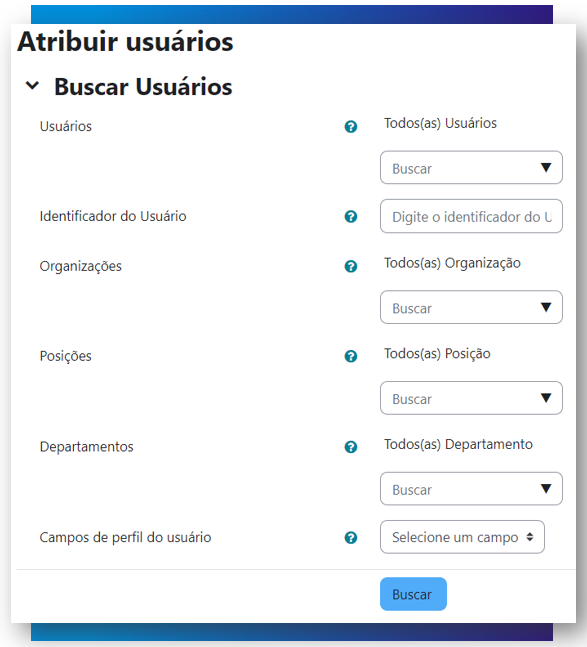
Usuários: Selecione um ou mais usuários para filtrar sua busca.
Identificador do usuário: Insira o login do usuário para filtrar sua busca.
Organizações: Selecione uma ou mais organizações para filtrar sua busca.
Posições: Selecione uma ou mais posições para filtrar sua busca.
Departamentos: Selecione um ou mais departamentos para filtrar sua busca.
Campos de perfil do usuário: Insira o valor de um campo personalizado de perfil para filtrar sua busca.
Dependendo do(s) filtro(s) impostos no tópico anterior, a informação trazida no bloco com os resumos dos usuários afetados irá alterar.
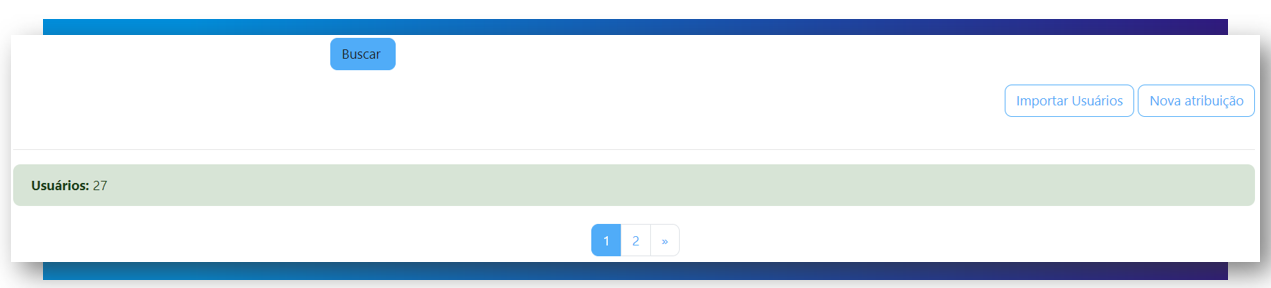
Passo 2.1. Na parte inferior da tela, será possível visualizar os usuários atribuídos dentro da sua gestão hierárquica:
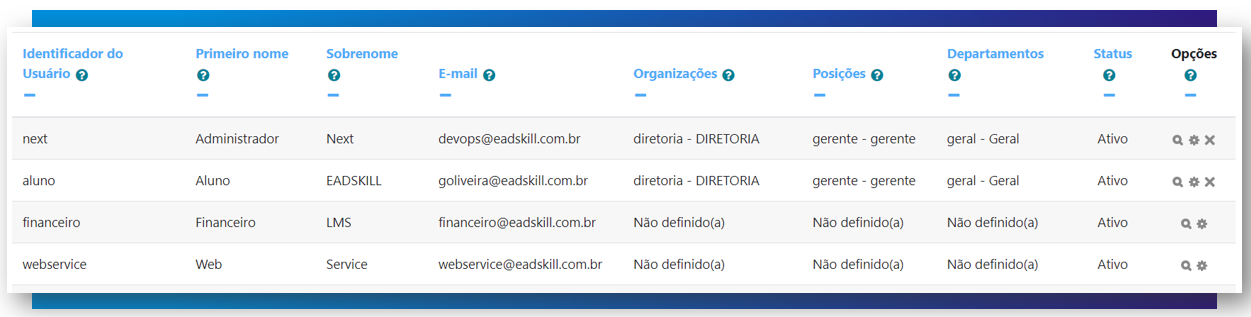
- Identificador do usuário: login do usuário;
- Primeiro nome: nome do usuário;
- Sobrenome: sobrenome do usuário;
- E-mail: e-mail do usuário;
- Organização: organização que o usuário está vinculado;
- Posição: posição que o usuário está vinculado;
- Departamento: departamento que o usuário está vinculado;
- Status: status que o usuário se encontra na plataforma;
- Opções: de editar, visualizar perfil do usuário e excluir atribuição.
Ao clicar para visualizar o perfil do usuário, você poderá encontrar todos os conteúdos ao qual este usuário está atrelado, incluindo dados de cursos, trilhas, hierarquia e informações do perfil do usuário:
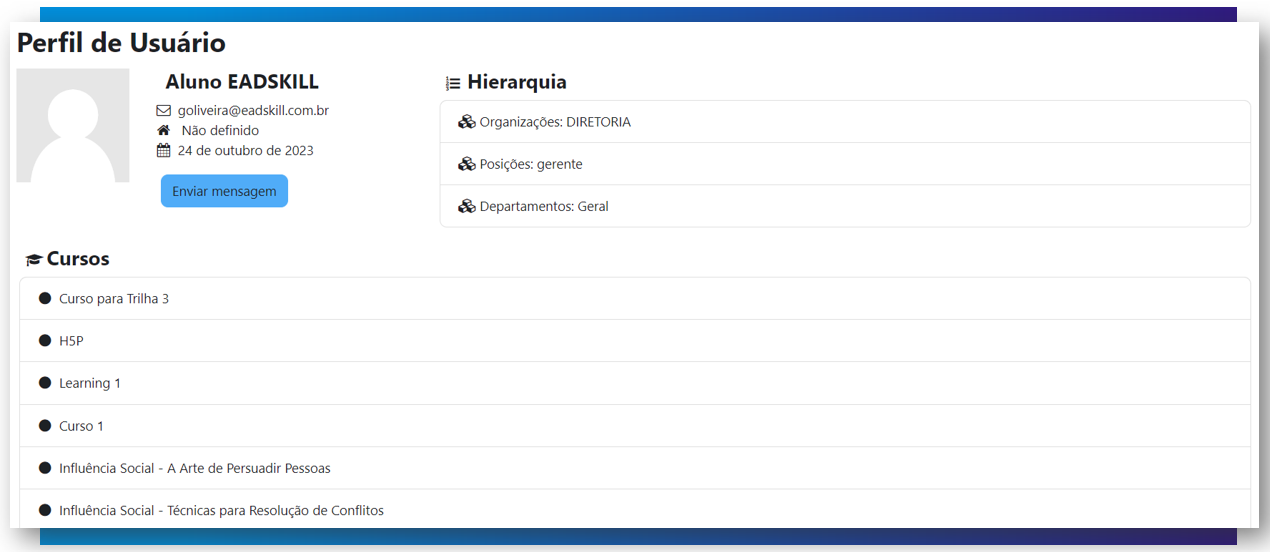
E, um pouco mais abaixo, é possível visualizar o botão para exportação da consulta:
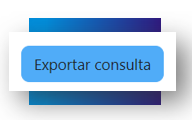
Atribuindo Usuários
Passo 1. Para atribuir usuários dentro da gestão hierárquica basta acessar a opção "Nova atribuição", você será redirecionado à página de criação:
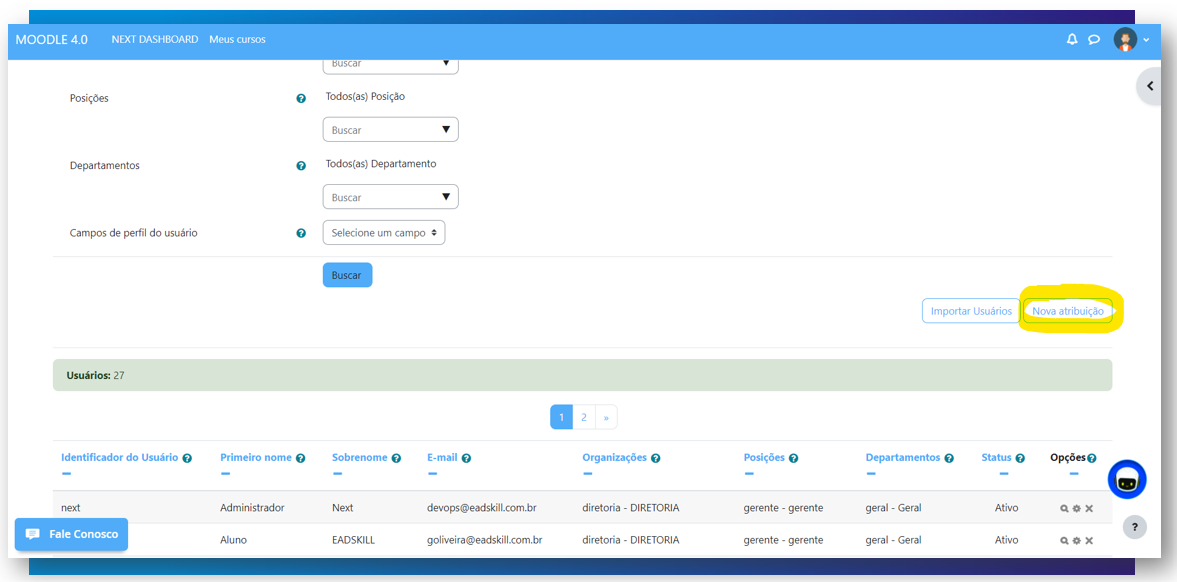
Passo 2. Preencha os campos com as informações listadas abaixo:
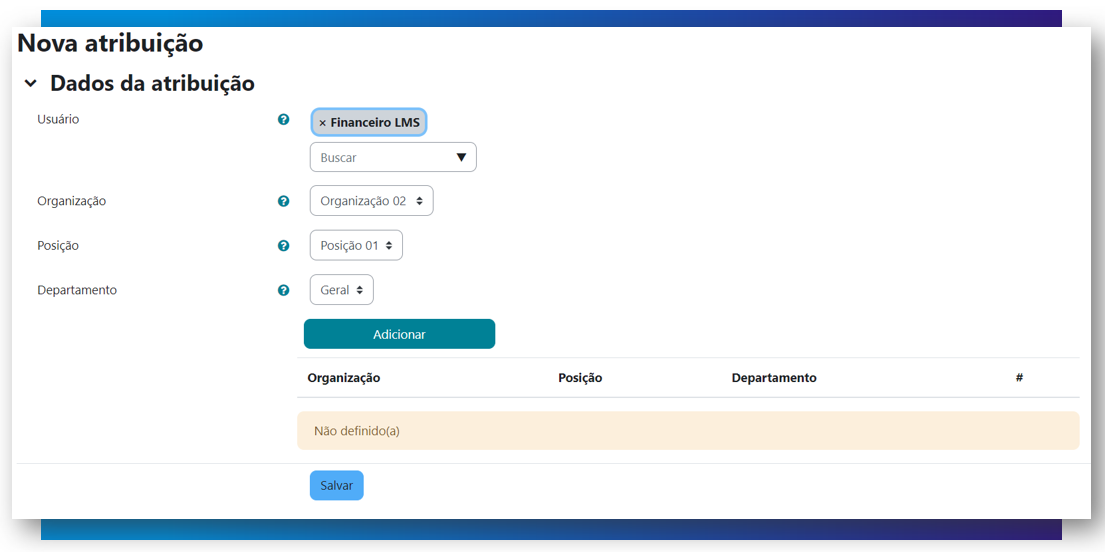
- Usuário: Selecione um usuário.
- Organização: Defina em qual organização este usuário estará atrelado.
- Posição: Defina em qual posição este usuário estará atrelado.
- Departamento: Defina em qual departamento este usuário estará atrelado.
Passo 3. Logo após, clique em "Adicionar". Pronto, atribuição feita. Você poderá atribuir mais de uma posição, organização ou departamento para um único usuário:
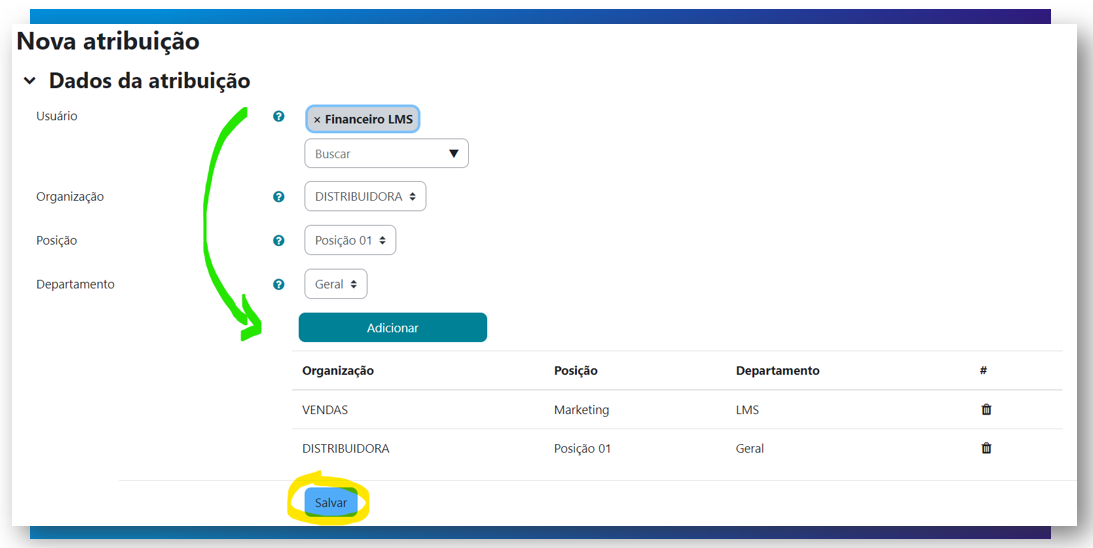
Passo 4. Após definir, clique em "Salvar".
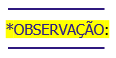 Caso o seu colaborador seja gerente na plataforma e você o inclua em mais de uma hierarquia, aqui em atribuir usuários, isso não significa que o mesmo terá acesso a mais equipes (relatórios e gerenciamento). Para isso você terá que alterar as configurações de gerente desse usuários, segue o link do artigo de criação de gerentes:
Caso o seu colaborador seja gerente na plataforma e você o inclua em mais de uma hierarquia, aqui em atribuir usuários, isso não significa que o mesmo terá acesso a mais equipes (relatórios e gerenciamento). Para isso você terá que alterar as configurações de gerente desse usuários, segue o link do artigo de criação de gerentes:
https://skill.tomticket.com/kb/nova-gestao-hierarquica/gerentes